كيف يتم استرجاع النسخ الاحتياطي من جوجل للاندرويد ؟
كيف يتم استرجاع النسخ الاحتياطي من جوجل. تستخدم خدمة النسخ الاحتياطي في جوجل (Google Backup) لحفظ واستعادة البيانات على الهواتف الذكية والأجهزة اللوحية التي تعمل بنظام تشغيل Android.
يتيح للمستخدمين حفظ المعلومات الشخصية والتطبيقات والإعدادات والصور ومقاطع الفيديو وغيرها من البيانات على سحابة جوجل (Google Cloud) واستعادتها في أي وقت عند الحاجة إليها.

كيف يتم استرجاع النسخ الاحتياطي من جوجل ؟
للاستفادة من خدمة النسخ الاحتياطي في جوجل، يجب أولاً تفعيلها على جهاز Android الخاص بك وتسجيل الدخول إلى حساب جوجل الخاص بك على الجهاز، ثم يمكنك تخصيص إعدادات النسخ الاحتياطي وتحديد البيانات التي ترغب في حفظها.
طريقة استرجاع النسخ الاحتياطي من جوجل
يمكنك استرجاع النسخ الاحتياطي من جوجل باتباع الخطوات التالية:
- قم بإعداد جهاز Android الجديد الخاص بك وتأكد من تسجيل الدخول باستخدام نفس حساب جوجل الذي تم استخدامه لإجراء النسخ الاحتياطي.
- عند تشغيل الجهاز الجديد، ستظهر لك شاشة الترحيب، اتبع التعليمات على الشاشة حتى تصل إلى خيار “استعادة البيانات” أو “استعادة من نسخة احتياطية”.
- قد يظهر لك قائمة بالنسخ الاحتياطية المتاحة للاستعادة، حدد النسخة الاحتياطية التي ترغب في استعادتها، قد تحتاج إلى النقر على زر “استعادة” أو “استعادة النسخة الاحتياطية”.
- في بعض الأحيان، قد يُطلب منك توفير كلمة المرور أو تأكيد هويتك لتطبيق سياسات الأمان، قم باتباع التعليمات المعروضة على الشاشة.
- بعد التحقق من صحة الهوية، ستبدأ عملية الاستعادة، قد تستغرق هذه العملية بعض الوقت حسب حجم النسخة الاحتياطية وسرعة الاتصال بالإنترنت.
- بمجرد اكتمال عملية الاستعادة، ستظهر لك شاشة تأكيد الانتهاء، قد يُطلب منك إعادة تشغيل الجهاز لتطبيق الإعدادات الجديدة والبيانات المستعادة.
البيانات التي يمكن استرجاعها باستخدام خدمة النسخ الاحتياطي في جوجل
يمكن استرجاع مجموعة متنوعة من البيانات باستخدام خدمة النسخ الاحتياطي في جوجل، وتشمل هذه البيانات:
- التطبيقات: يمكن استعادة قائمة التطبيقات المثبتة على جهازك السابق بما في ذلك التطبيقات المجانية والمدفوعة، ستتم استعادة التطبيقات وإعداداتها.
- الإعدادات: يتم حفظ الإعدادات الشخصية لجهازك، مثل إعدادات النظام وإعدادات التطبيقات المختلفة.
- جهات الاتصال: يتم استعادة جهات الاتصال المحفوظة في حساب جوجل الخاص بك، بما في ذلك أسماء الأشخاص وأرقام هواتفهم وعناوين البريد الإلكتروني والصور.
- التقويم والملاحظات: يمكن استعادة الأحداث والمواعيد والملاحظات التي تم تخزينها في تطبيق التقويم وتطبيق الملاحظات على جهازك السابق.
- الصور ومقاطع الفيديو: يمكن استعادة الصور ومقاطع الفيديو المحفوظة في الألبوم الخاص بك على جوجل، بما في ذلك الصور التي التقطتها بواسطة الكاميرا أو تلك التي تم تنزيلها على الجهاز.
- الرسائل القصيرة وسجل المكالمات: في بعض الحالات، يمكن استعادة الرسائل القصيرة (SMS) وسجل المكالمات الصادرة والواردة على جهازك السابق.
شاهد:كيف استرجع الصور من النسخ الاحتياطي من جوجل ؟
شاهد:تحميل افضل برنامج نسخ التطبيقات

استعادة النسخ الاحتياطية من جوجل على جهاز Android جديد
يمكنك استعادة النسخ الاحتياطية من جوجل على جهاز Android جديد، عملية الاستعادة تتطلب تسجيل الدخول إلى نفس حساب جوجل الذي تم استخدامه لإجراء النسخ الاحتياطي على الجهاز السابق.
عند إعداد جهاز Android جديد، ستظهر لك خيارات الاستعادة المتاحة، يمكنك اختيار النسخة الاحتياطية التي ترغب في استعادتها وتحديد البيانات التي تود استعادتها، مثل التطبيقات والإعدادات والصور وجهات الاتصال.
بعد ذلك، يتم استعادة البيانات من النسخة الاحتياطية على الجهاز الجديد، يجب عليك مراعاة أنه يجب أن يكون لديك اتصال بالإنترنت قوي واستباقيًا يجب أن يكون لديك نسخة احتياطية محدثة ومتاحة على السحابة لضمان استعادة البيانات بنجاح.

ضمان استرجاع نسخة احتياطية ناجحة من جوجل
لضمان استرجاع نسخة احتياطية ناجحة من جوجل، إليك بعض الممارسات الأفضل:
- تفعيل خدمة النسخ الاحتياطي: تأكد من تمكين خدمة النسخ الاحتياطي على جهازك، سواء كان ذلك عبر حساب جوجل على جهاز Android أو استخدام خدمة iCloud على جهاز iOS.
- التحقق من إعدادات النسخ الاحتياطي: تأكد من أن البيانات التي ترغب في حفظها واستعادتها مشمولة في النسخ الاحتياطية، مثل التطبيقات والصور والجهات الاتصال والإعدادات، قم بمراجعة إعدادات النسخ الاحتياطي للتأكد من أنها تلبي احتياجاتك.
- تحديث النسخ الاحتياطية بانتظام: قم بإنشاء نسخ احتياطية منتظمة لجهازك، بحيث يتم حفظ البيانات الأحدث، قم بتحديث النسخ الاحتياطية قبل تثبيت تحديثات النظام الجديدة أو قبل إجراء أي تغييرات هامة على جهازك.
- الاتصال بشبكة Wi-Fi قوية: عند إجراء النسخ الاحتياطية أو استعادتها، تأكد من أن جهازك متصل بشبكة Wi-Fi قوية ومستقرة لتجنب أي انقطاع في الاتصال أثناء العملية.
- التحقق من سعة التخزين: تأكد من توفر مساحة تخزين كافية على الحساب السحابي الذي تستخدمه لحفظ النسخ الاحتياطية، إذا كنت تستخدم جهاز Android، تأكد من أنك لديك مساحة تخزين كافية على جهازك لإجراء النسخ الاحتياطية.
- اختبار الاستعادة: بعد إجراء النسخ الاحتياطية، قم بفحص عملية الاستعادة للتأكد من أنها تعمل بشكل صحيح وأن جميع البيانات المهمة تم استعادتها بشكل صحيح.
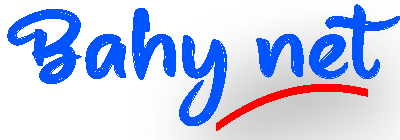

التعليقات مغلقة.